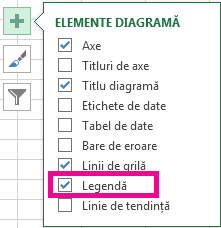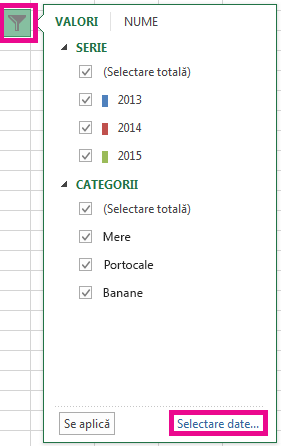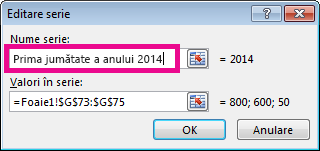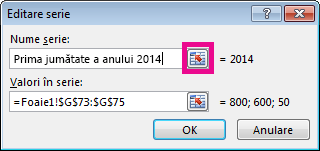Majoritatea diagramelor utilizează un tip de legendă pentru a-i ajuta pe cititori să înțeleagă datele din diagrame. Oricând creați o diagramă în Excel, o legendă pentru diagramă este generată automat în același timp. Unei diagrame i se poate lipsi o legendă dacă a fost eliminată manual din diagramă, dar puteți regăsi legenda lipsă.
Acest exemplu de diagramă arată o legendă care explică culorile pentru anii 2013, 2014, 2015.
În acest articol
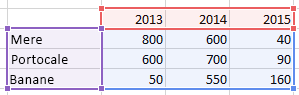
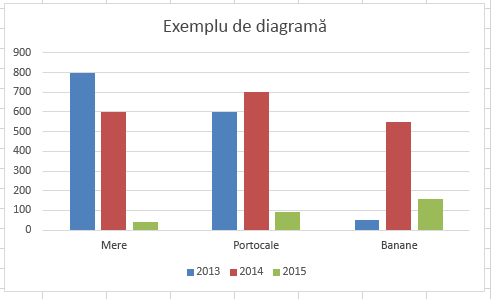
Adăugarea unei legende de diagramă
-
Selectați diagrama.
-
Selectați Elemente diagramă
-
Bifați caseta de selectare Legendă .
Diagrama are acum o legendă vizibilă.
Editați textele legendei
Dacă numele legendelor din diagramă sunt incorecte, puteți redenumi intrările de legendă.
-
Selectați diagrama.
-
Selectați Filtre de diagramă
-
Selectați o intrare în lista Intrări legendă (serie) și selectați Editare.
-
În câmpul Nume serie , tastați o nouă intrare de legendă.
Sfat: De asemenea, puteți selecta o celulă din care este regăsit textul. Selectați butonul Identificare celulă
-
Selectați OK.